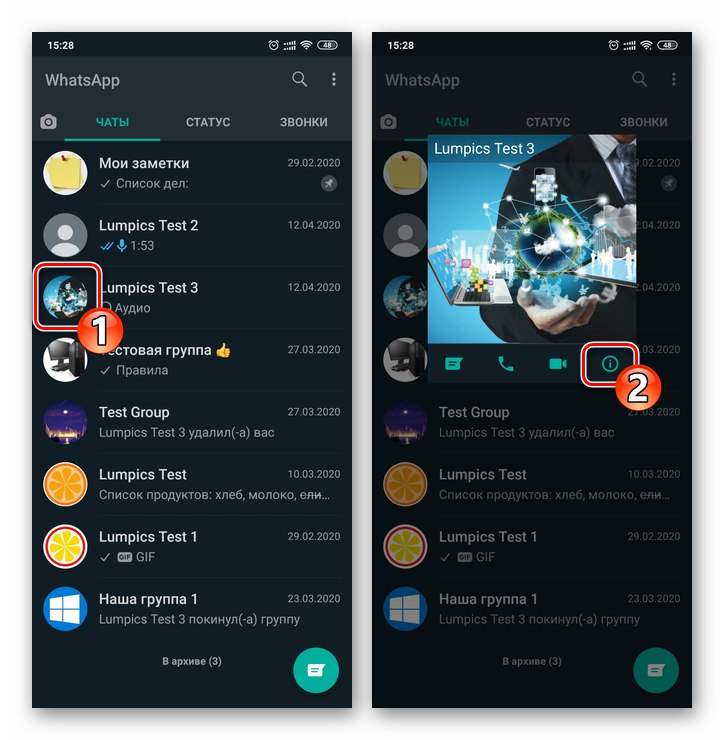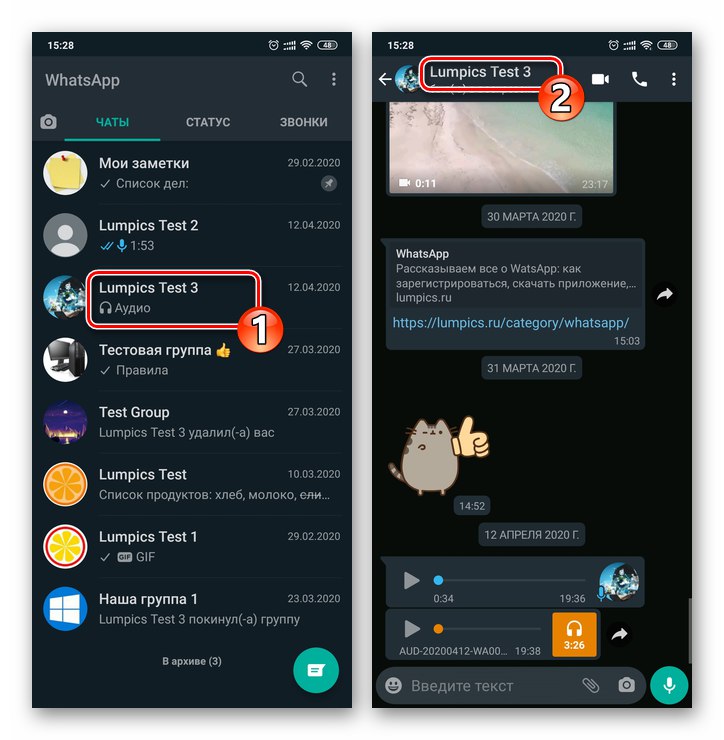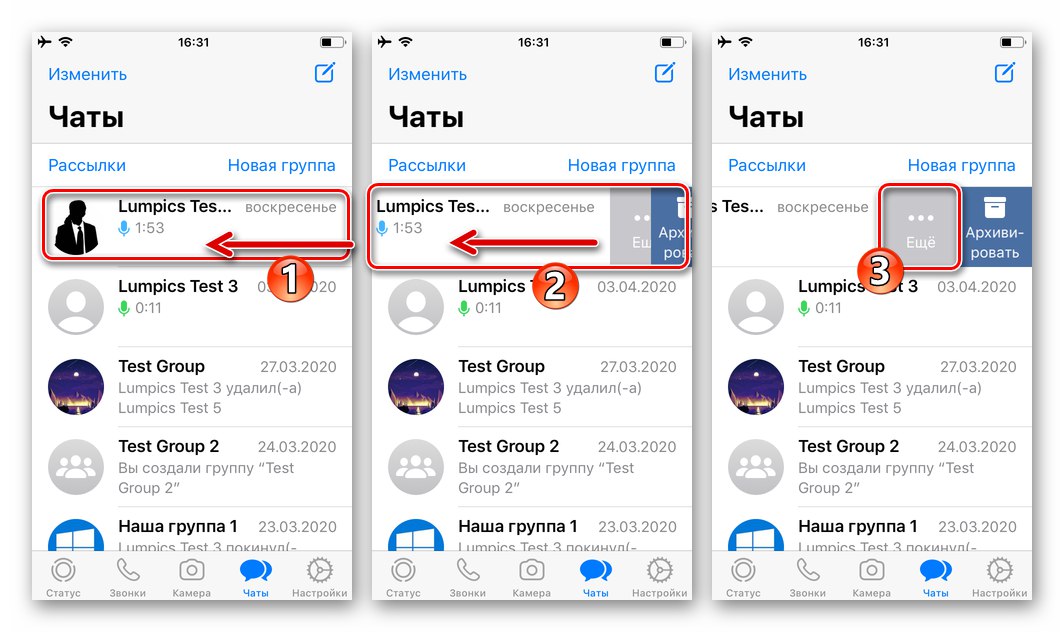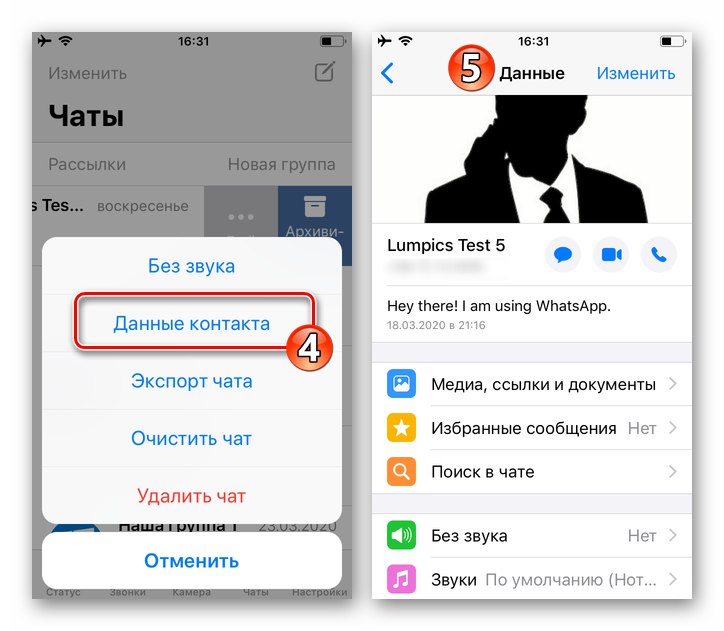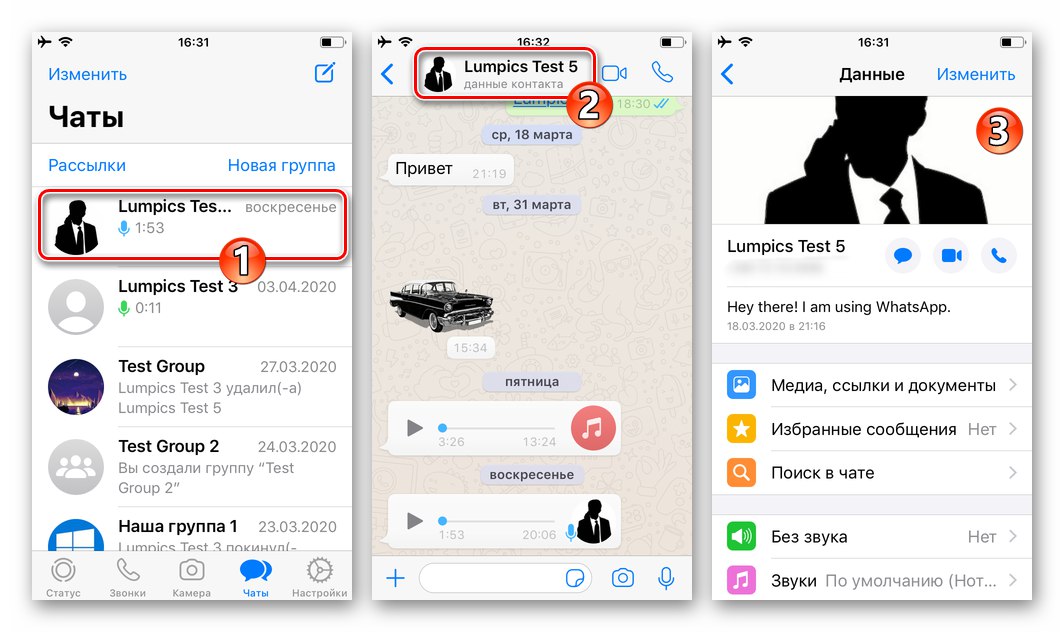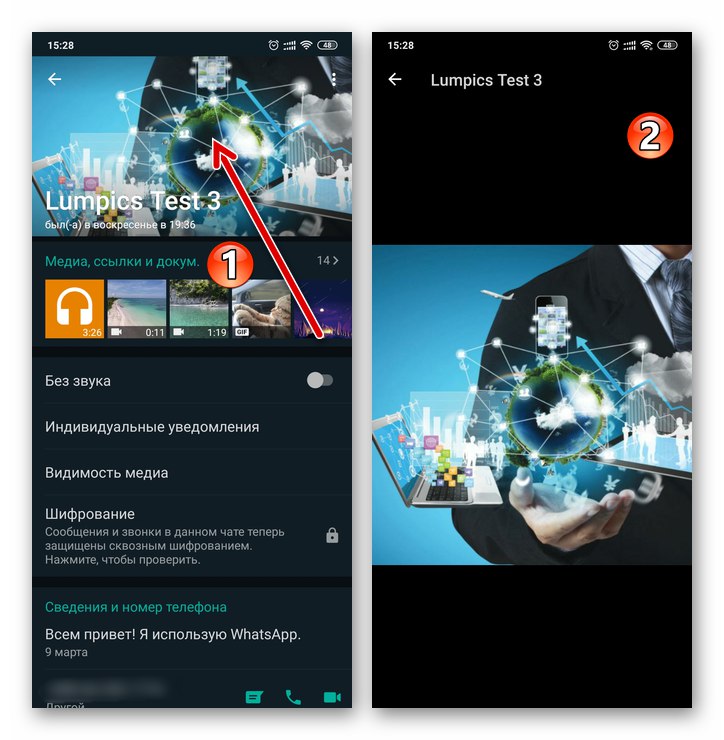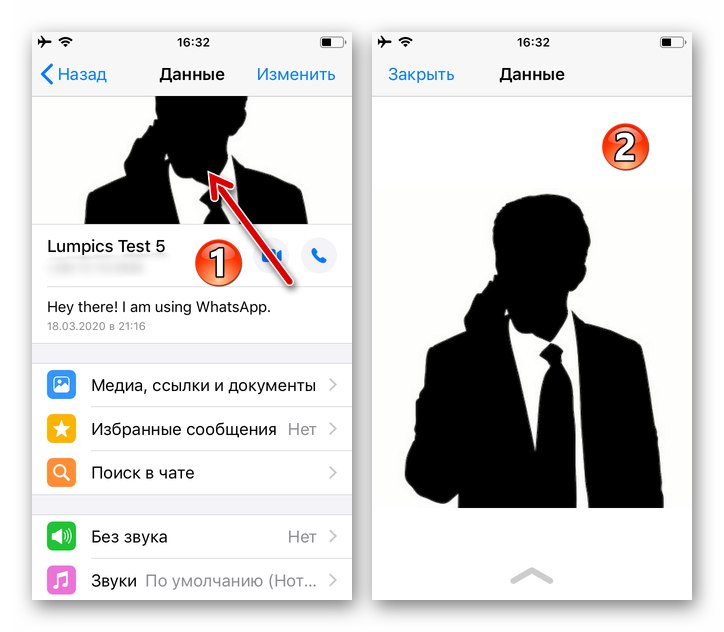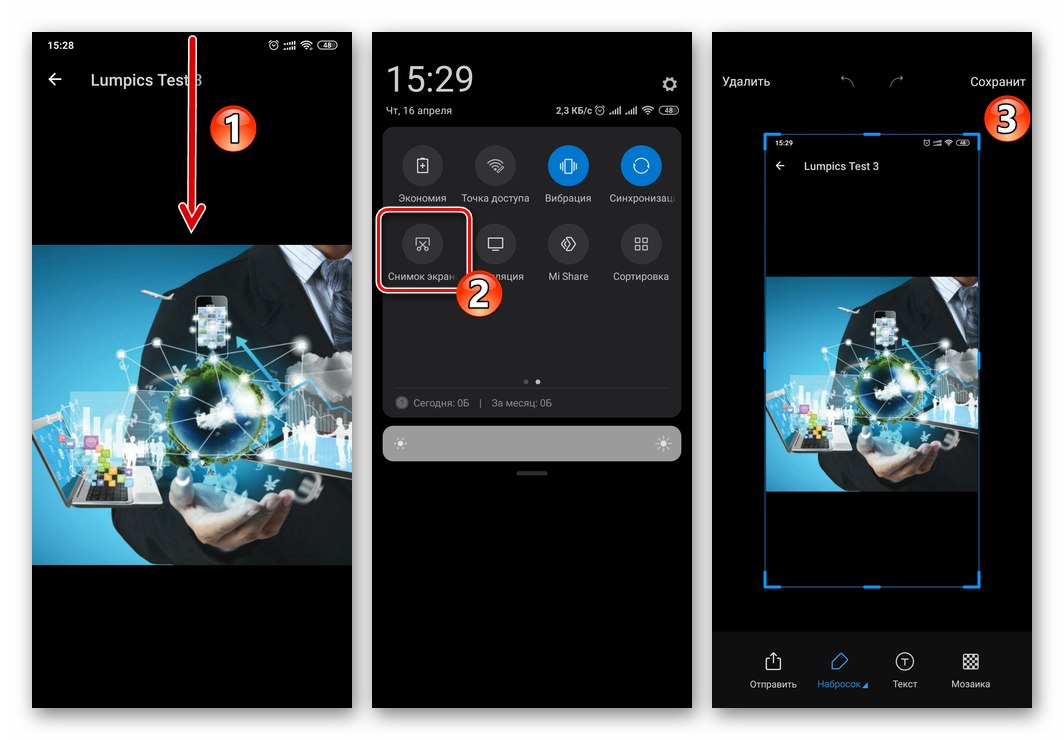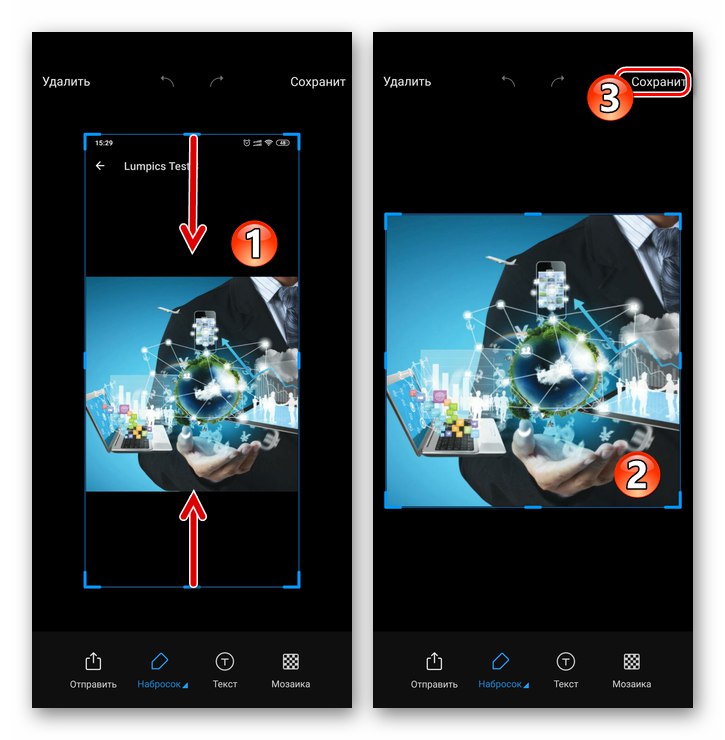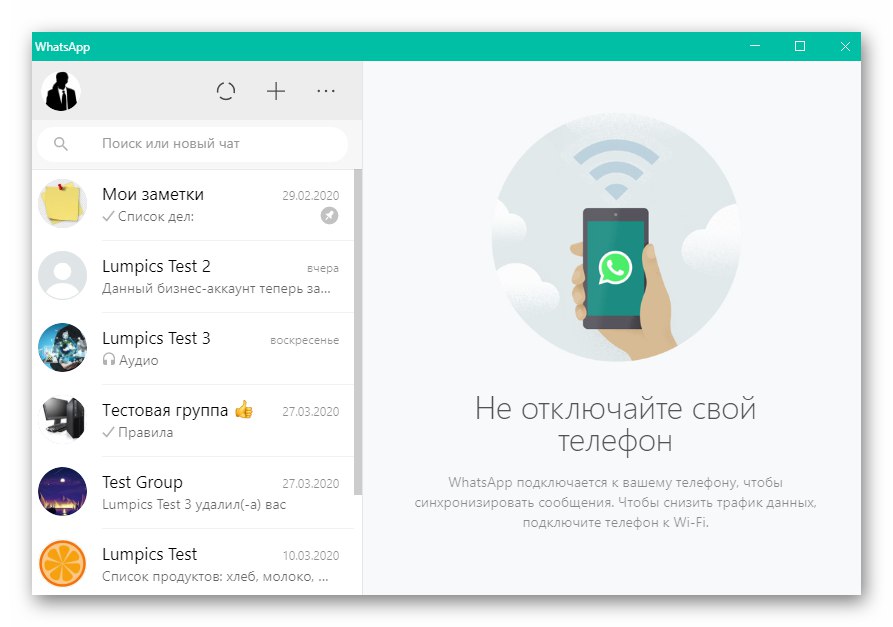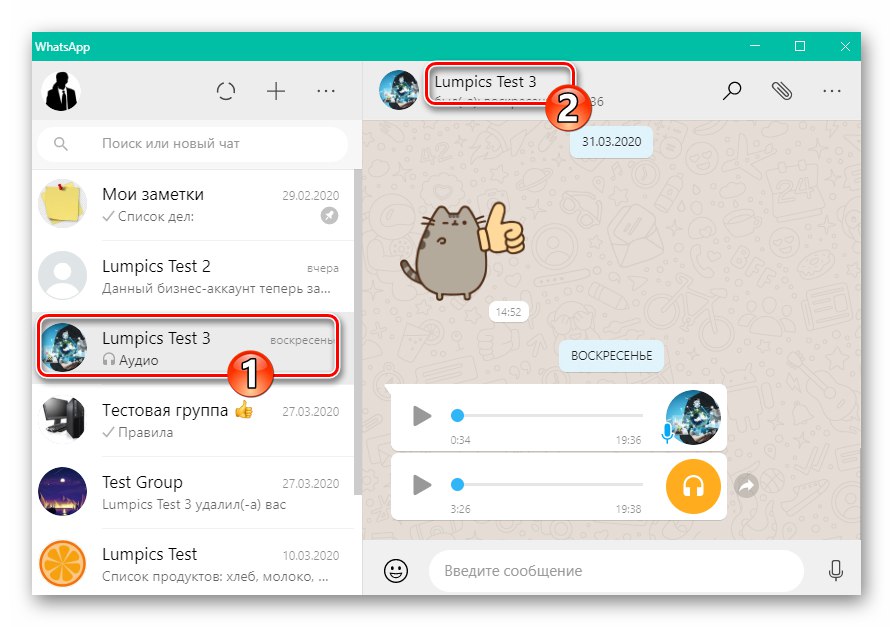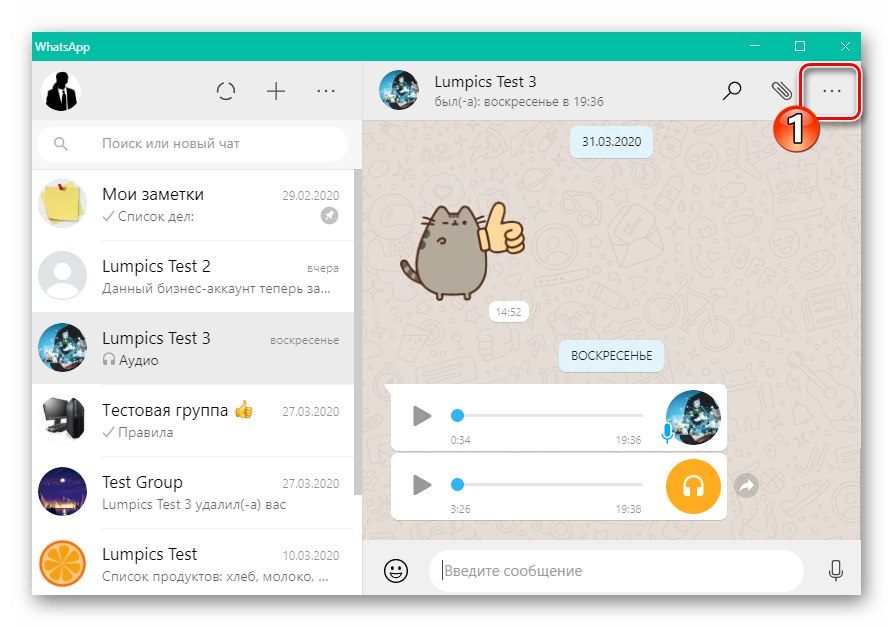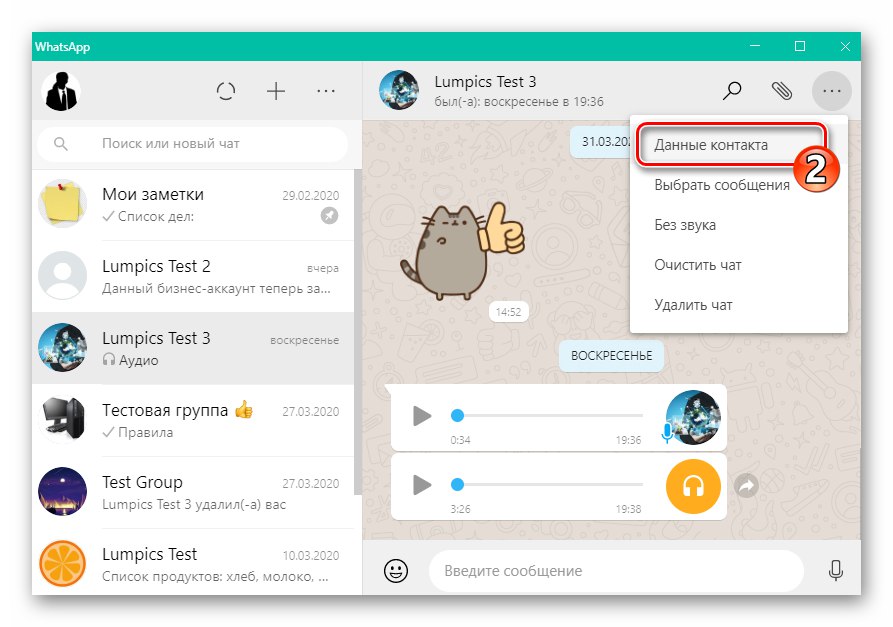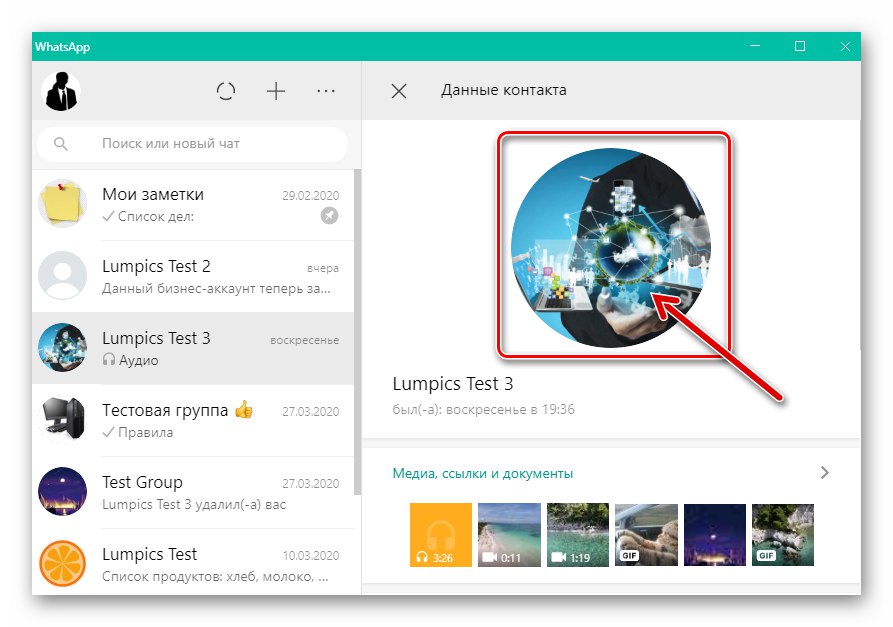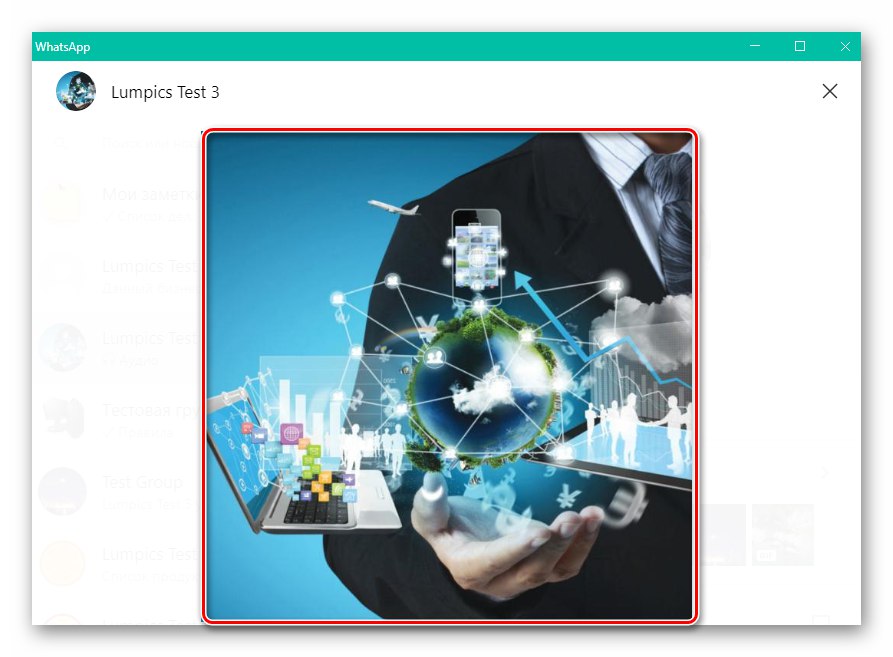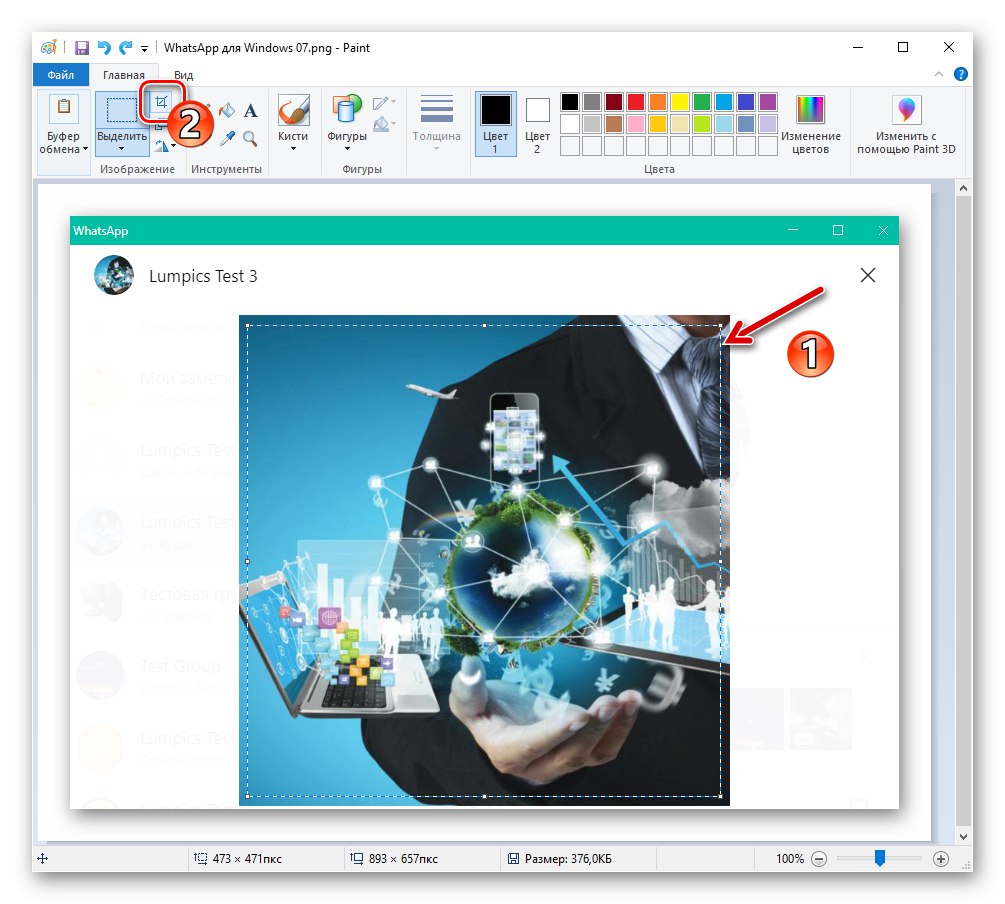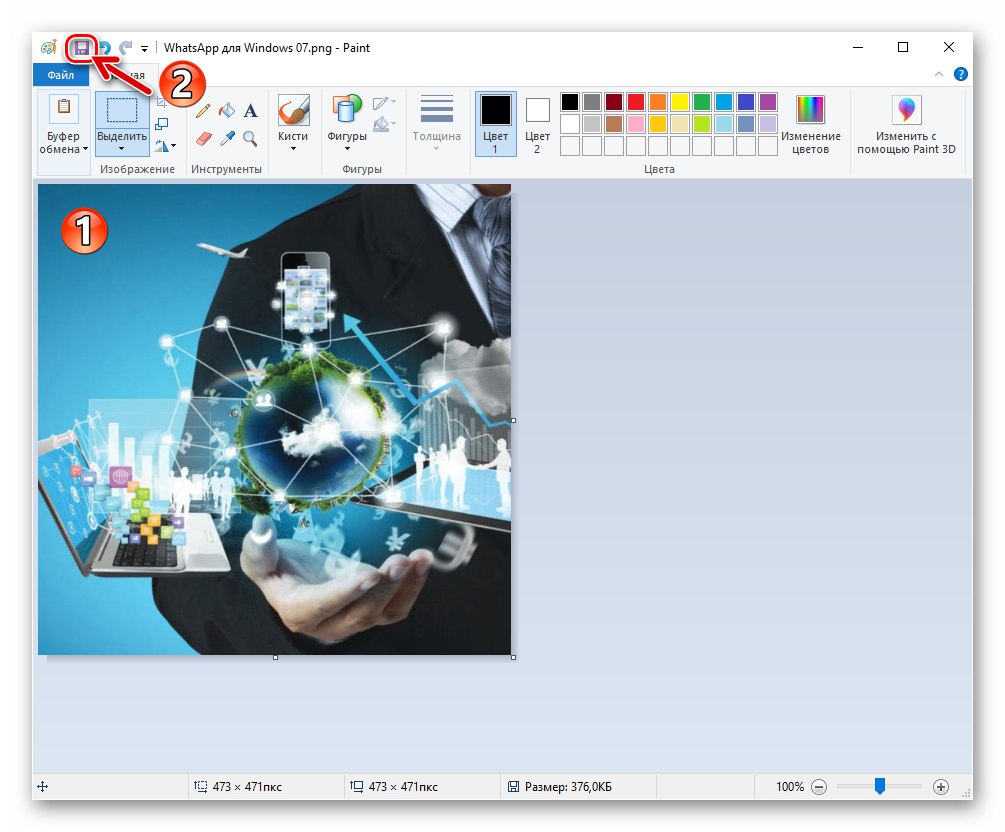V procesu komuniciranja prek WhatsAppa včasih obstaja želja, da na svojo napravo shranite sliko, ki jo sogovornik dodeli kot svojo fotografijo profila. Razmislimo o tehnikah, tako da uporabimo avatar stika v obliki grafične datoteke v pomnilniku naprave Android, iPhone in na računalniškem disku Windows.
Kopiranje fotografij drugih ljudi brez dovoljenja lastnika se ne sme izvajati - v nekaterih primerih se to lahko šteje za kršitev avtorskih pravic! Zato je najbolj pravilen postopek, če želite dobiti avatar stika, da ga kontaktirate z zahtevo, da vam pošlje to sliko prek WhatsApp. Ko ga prejmete v klepetu, ga lahko preprosto prenesete iz selnika v pomnilnik mobilne naprave ali računalnika.
Več podrobnosti:
Kako poslati fotografije prek WhatsAppa v sistemih Android, iOS in Windows
Kako shraniti fotografijo iz klepeta WhatsApp v pomnilnik pametnega telefona Android in iPhone
1. možnost: Mobilna naprava
Iz očitnih razlogov ne WhatsApp za Androidniti v različice sel za iOS ni možnosti kopiranja fotografije stika in shranjevanja v vaši napravi. Avatar drugega uporabnika je mogoče pridobiti z uporabo edine metode, opisane spodaj.
- Odprite sel in pojdite na ogled vizitke, katere fotografijo profila morate prenesti:
- V zavihku WatsAp za Android "KLEPCI" tapnite avatar poleg imena druge osebe, nato tapnite ikono "JAZ" na območju, prikazanem na zaslonu, s predogledom fotografij in možnostmi.
![WhatsApp za Android - pojdite na kontaktne podatke na zavihku CHATS v sporočilu]()
Ali pa po odprtju klepeta tapnite ime stika nad klepetom.
![WhatsApp za Android - z njim na zaslonu za klepet odprete vizitko]()
- V WhatsApp za iPhone, medtem ko v razdelku "Klepeti", potisnite naslov pogovora z osebo, ki vas zanima, v desno, dokler se ne prikažeta dva gumba, pritisnite "Več",
![WhatsApp za iPhone - pokličite meni z možnostmi za korespondenco iz oddelka CHATS v sporočilu]()
in nato izberite "Kontaktni podatki" v meniju, ki se odpre.
![Element WhatsApp za iPhone Kontaktni podatki v meniju Več klepeta]()
Ali pa odprite klepet in tapnite njegov naslov nad območjem za sporočila.
![WhatsApp za iPhone Z njim pojdite na kontaktne podatke na zaslonu klepeta]()
- V zavihku WatsAp za Android "KLEPCI" tapnite avatar poleg imena druge osebe, nato tapnite ikono "JAZ" na območju, prikazanem na zaslonu, s predogledom fotografij in možnostmi.
- Tapnite fotografijo na vrhu kartice z informacijami o udeležencu v sistemu za izmenjavo podatkov - to bo sliko razširilo na celozaslonski način:
- Android:
![WhatsApp za Android - Ogled stika stika v polni velikosti]()
- iOS:
![WhatsApp za iPhone preklopi na celozaslonski pogled fotografije profila sogovornika v selniku]()
- Android:
- Posnemite posnetek zaslona svoje mobilne naprave.
Več podrobnosti: Zajem zaslona na pametnih telefonih Android in iPhonih
![WhatsApp za Android - ustvarite posnetek zaslona programa za sporočanje z avatarjem stika v polni velikosti]()
- Če to ni bilo storjeno z orodjem za posnetek zaslona, odprite nastalo datoteko v katerem koli urejevalniku fotografij, ki je na voljo v vaši mobilni napravi, obrežite nepotrebne dele slike in nato nastalo datoteko shranite v pomnilnik pametnega telefona.
![WhatsApp za Android - obrezovanje posnetka zaslona z avatarjem sogovornika iz selnika v urejevalniku fotografij]()
Preberite tudi:
Aplikacije za urejanje fotografij za Android
Programska oprema za urejanje fotografij za iPhone
2. možnost: računalnik
Priklic in shranjevanje avatarja sogovornika vas lahko zmede ne le pri komunikaciji prek selnika s pametnega telefona, temveč tudi pri uporabi WhatsApp za Windows... V računalniku je mogoče zadevno operacijo izvesti z uporabo trika, podobnega zgoraj opisanemu za mobilne naprave.
- Zaženite WhatsApp v računalniku.
![Zagon programa WhatsApp za Windows messenger]()
- Odprite kontaktno kartico v programu. Če želite to narediti, pojdite na klepet z njim in nato kliknite območje s sogovornikom nad območjem s sporočili.
![WhatsApp za Windows pojdite na informacije o sogovorniku iz okna za klepet]()
Ali pa s klikom na gumb odprite meni za klepet «…» na desni strani imena na vrhu okna
![WhatsApp za Windows pokliče meni za klepet]()
in nato izberite "Kontaktni podatki".
![Element WhatsApp za Windows Kontaktni podatki v meniju za klepet]()
- Kliknite okroglo sličico fotografije člana WhatsApp - to vas popelje v pogled slike v polni velikosti.
![WhatsApp za Windows preklopi na pogled avatarja stika v sporočilu v polni velikosti]()
- Posnemite posnetek zaslona okna selca ali območja, ki takoj prikazuje sliko avatarja - to omogočajo specializirani programi za ustvarjanje posnetkov zaslona.
Več podrobnosti:
Kako narediti posnetek zaslona v sistemu Windows
Fotografiranje zaslona računalnika z uporabo spletnih storitev![WhatsApp za Windows pridobi avatar stika tako, da posname posnetek zaslona celotnega zaslona]()
- Po potrebi odprite datoteko posnetka zaslona v katerem koli grafičnem urejevalniku, nameščenem v računalniku, in izvedite obrezovanje in / ali drugo urejanje, da bo slika videti sprejemljiva.
Preberite tudi: Programska oprema za obrezovanje fotografij
![WhatsApp za Windows obrezovanje posnetka zaslona okna z avatarjem v grafičnem urejevalniku]()
Shranite prejeto - pri tem se šteje, da je težava, izražena v naslovu tega gradiva, rešena.
![WhatsApp za Windows shrani avatar stika v sporočilu po urejanju]()
Zgornji triki so vse, kar lahko storite, ko se odločite kopirati avatar enega od svojih stikov WhatsApp v svojo napravo. Sodobna programska oprema vam omogoča reševanje številnih nalog, vključno s tistimi, ki jih uporabnik ne bi smel izvajati ali jih ustvarjalci selca iz različnih razlogov celo prepovedati.